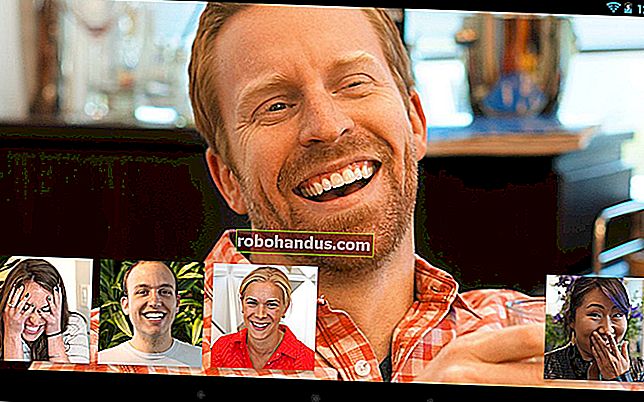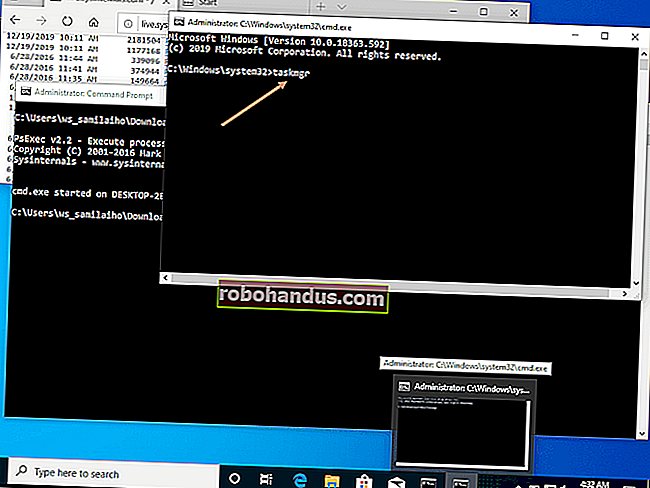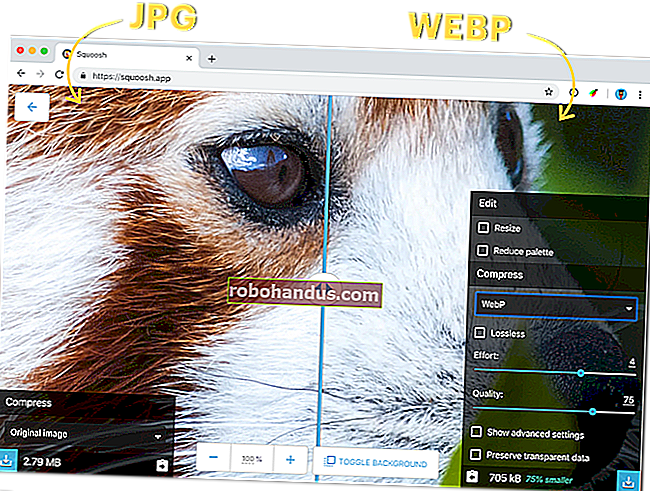Cara Melumpuhkan Pengalihan Pengguna Cepat pada Windows 7, 8, atau 10

Peralihan Pengguna yang pantas boleh berguna, tetapi juga dilengkapi dengan kelemahan. Inilah cara untuk melumpuhkannya pada semua versi Windows, jika anda mahu.
Peralihan Pengguna yang pantas membolehkan pengguna masuk ke komputer semasa pengguna lain masih masuk. Walaupun ia menawarkan kelebihan yang jelas kerana tidak memaksa pengguna lain untuk log keluar sebelum anda dapat masuk dengan akaun anda sendiri, ia mempunyai beberapa kelemahan. Selagi pengguna lain log masuk, Windows menggunakan sumber tambahan pada mereka — terutamanya jika mereka telah membiarkan aplikasi intensif sumber atau perkhidmatan latar belakang aktif. Sekiranya pengguna lain log masuk, anda juga tidak dapat menghidupkan semula atau mematikan PC tanpa mereka keluar atau berisiko kehilangan fail terbuka yang belum mereka simpan. Sekiranya anda mempunyai banyak pengguna di PC anda dan anda lebih suka tidak menyediakan Perpindahan Pengguna Cepat, anda hanya perlu membuat pengeditan cepat ke Windows Registry atau Local Policy Policy Editor.
Anda harus perhatikan bahawa penggodaman ini secara teknikal tidak melumpuhkan Peralihan Pengguna Cepat. Sebaliknya, ia menyembunyikan semua antara muka pengguna suis yang berlaku pada menu Mula, skrin masuk, dan Pengurus Tugas. Setelah semua pengguna log keluar dari akaun pengguna mereka, mereka tidak lagi dapat beralih ke pengguna lain menggunakan antara muka Windows, yang untuk semua tujuan praktikal sama dengan mematikan fitur tersebut.
Pengguna Rumah: Lumpuhkan Peralihan Pengguna Cepat dengan Menyunting Pendaftaran
Sekiranya anda mempunyai edisi Windows Home, anda harus mengedit Windows Registry untuk membuat perubahan ini. Anda juga boleh melakukannya dengan cara ini jika anda mempunyai Windows Pro atau Enterprise, tetapi merasa lebih selesa bekerja di Registry daripada Group Policy Editor. (Jika Anda memiliki Pro atau Enterprise, kami sarankan untuk menggunakan Editor Dasar Kumpulan yang lebih mudah, seperti yang dijelaskan di bahagian berikutnya.)
Amaran standard: Registry Editor adalah alat yang kuat dan penyalahgunaannya dapat menjadikan sistem anda tidak stabil atau bahkan tidak dapat dikendalikan. Ini adalah peretasan yang cukup mudah dan selagi anda mematuhi arahan, anda tidak akan menghadapi masalah. Walaupun begitu, jika anda belum pernah bekerja dengannya, pertimbangkan untuk membaca tentang cara menggunakan Registry Editor sebelum anda memulakannya. Dan semestinya sandarkan Registry (dan komputer anda!) Sebelum membuat perubahan.
BERKAITAN: Belajar Menggunakan Registry Editor Seperti Pro
Untuk memulakan, buka Editor Registri dengan menekan Start dan ketik "regedit." Tekan Enter untuk membuka Registry Editor dan beri izin untuk membuat perubahan pada PC anda.

Dalam Editor Pendaftaran, gunakan bar sisi kiri untuk menavigasi ke kekunci berikut:
HKEY_LOCAL_MACHINE \ SOFTWARE \ Microsoft \ Windows \ CurrentVersion \ Policies \ System

Seterusnya, anda akan mencipta nilai baru di dalam Systemkunci. Klik kanan Systemkekunci dan pilih Baru> Nilai DWORD (32-bit). Namakan nilai baru "HideFastUserSwitching."

Klik dua kali nilai baru HideFastUserSwitchinguntuk membuka tetingkap sifatnya. Ubah nilai dalam kotak "Nilai data" dari 0 hingga 1 dan kemudian klik "OK."

Anda sekarang boleh menutup Registry Editor. Anda perlu keluar dari mana-mana akaun pengguna yang sedang masuk (atau mulakan semula PC) dan kemudian log masuk semula dengan mana-mana akaun yang anda mahukan. Setelah log masuk, anda boleh menguji perubahan dengan membuka menu Mula dan mengesahkan bahawa pilihan untuk beralih ke pengguna lain sudah tidak ada.

Untuk membalikkan perubahan, ikuti langkah yang sama dan tetapkan HideFastUserSwitching nilainya kembali ke 0 atau hapus nilainya sepenuhnya.
Muat turun Hack Pendaftaran Satu Klik Kami

Sekiranya anda tidak mahu masuk ke dalam Registry sendiri, kami telah membuat dua hacks pendaftaran yang boleh dimuat turun yang boleh anda gunakan. Satu hack mematikan Fast User Switching dan yang lain mengaktifkannya semula, mengembalikan tetapan lalai. Kedua-duanya disertakan dalam fail ZIP berikut. Klik dua kali yang anda mahu gunakan, klik pada arahan, dan kemudian mulakan semula komputer anda.
Hacks Pertukaran Pengguna yang pantas
BERKAITAN: Cara Membuat Hacks Registry Windows Anda Sendiri
Peretasan ini benar-benar hanya System kunci, dilucutkan ke HideFastUserSwitchingnilai yang kami jelaskan di atas, dan kemudian dieksport ke fail .REG. Menjalankan peretasan "Nonaktifkan Peralihan Pengguna Cepat" menciptakan HideFastUserSwitching nilai dan menetapkannya menjadi 1. Menjalankan peretasan "Aktifkan Peralihan Pengguna Cepat (Default)" menghapus nilainya. Dan jika anda suka bermain-main dengan Registry, ada baiknya meluangkan masa untuk belajar membuat hacks Registry anda sendiri.
Pengguna Pro dan Perusahaan: Lumpuhkan Peralihan Pengguna Cepat dengan Penyunting Dasar Kumpulan Tempatan
BERKAITAN: Menggunakan Penyunting Dasar Kumpulan untuk Meretas PC anda
Sekiranya anda menggunakan Windows 10 Pro atau Enterprise, cara termudah untuk mematikan Peralihan Pengguna Cepat adalah dengan menggunakan Penyunting Dasar Kumpulan Tempatan. Ini adalah alat yang cukup hebat, jadi jika anda tidak pernah menggunakannya sebelumnya, ada baiknya meluangkan masa untuk mengetahui apa yang boleh dilakukan. Jika anda menggunakan rangkaian syarikat, tolonglah semua orang dan tanyakan terlebih dahulu kepada pentadbir anda. Sekiranya komputer kerja anda adalah sebahagian daripada domain, kemungkinan juga merupakan sebahagian daripada dasar kumpulan domain yang akan menggantikan dasar kumpulan tempatan.
Di Windows 10 Pro atau Enterprise, tekan Start, ketik gpedit.msc, dan tekan Enter.

Dalam Editor Dasar Kumpulan Tempatan, di panel sebelah kiri, lihat ke Konfigurasi Komputer> Templat Pentadbiran> Sistem> Logon. Di sebelah kanan, cari tetapan "Sembunyikan titik masuk untuk Peralihan Pengguna Cepat" dan klik dua kali.

Di tetingkap sifat yang terbuka, pilih pilihan "Diaktifkan" dan kemudian klik "OK."

Anda kini boleh keluar dari Editor Dasar Kumpulan Tempatan. Keluar dari mana-mana akaun di mana pengguna log masuk (atau mulakan semula PC anda). Apabila anda log masuk ke akaun anda, uji perubahan anda dengan mengesahkan bahawa pilihan untuk menukar pengguna telah dikeluarkan dari menu Mula anda. Sekiranya pada bila-bila masa anda mahu mengaktifkan Peralihan Pengguna Cepat sekali lagi, ikuti prosedur yang sama dan tetapkan pilihan itu kembali ke Dinonaktifkan atau Tidak Dikonfigurasi.